ブラウザ(edge)でWebinarsを観ながら、同じくブラウザ(edge)でメモを取りたかったのですが、ブラウザの画面を横に二つに並べるのも作業がしにくかったので何か良い方法が無いか調べてみました。Webinarsを観ているブラウザの画面を小さくして画面の右上に常に前面で表示できれば作業性が良さそうです。
Windows3.1のころなどを思い出すと、メニューの中に「常に前面に表示」のようなものがあったと思うのですが、今はそのようなメニューがedgeでは見当たりませんでした。
そこでネットで検索をしてみると、Microsoftが公開しているPowerToysを利用すると、簡単に実現できるようです。さっそく、GithubからPowerToysをダウンロードしてインストールしました。
上記のURLから「PowerToysUserSetup-0.78.0-x64.exe」をダウンロードしました。バージョンアップすると数字の部分が変わります。64ビットのWindowsで使うのでx64を選択しました。
PowerToysは10年以上前に使ったことがあったのですが、今回使うのは本当に久しぶりです。起動してみると、とても使いやすいツールで、左側にメニューが縦一列に表示されるようになっていました。メニューの上から2つめに「常に手前に表示」がありました。
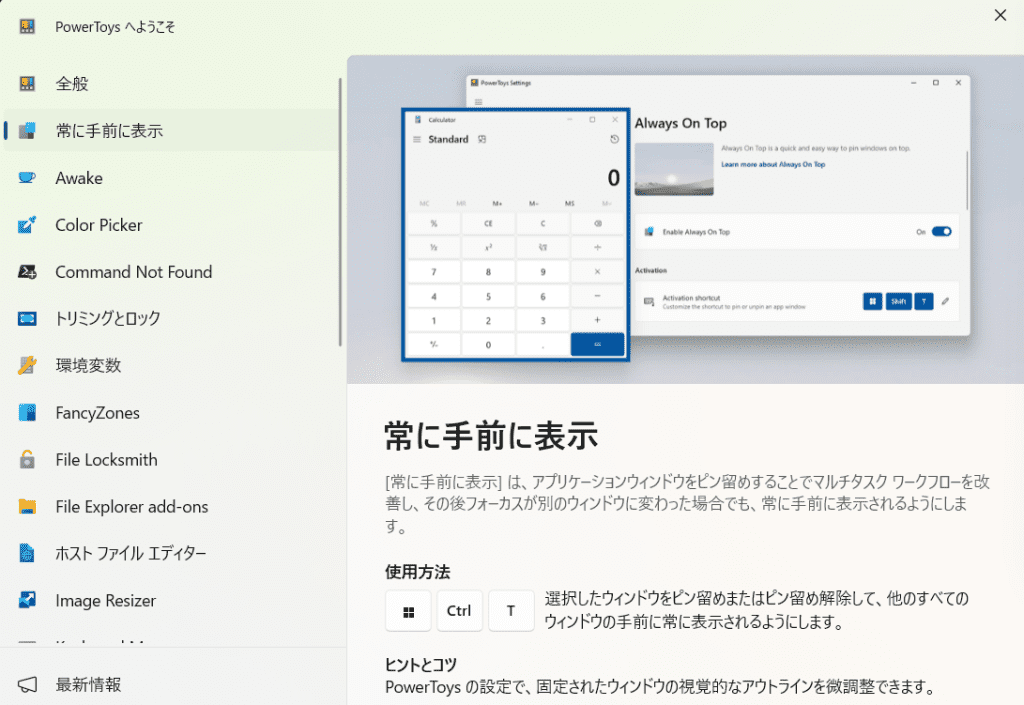
ブラウザにWebinarsの動画を表示した状態でウインドウを画面の左上に配置して、「Windowsキー+Ctrlキー+T」を同時に押すことで見事にウインドウが常に前面に表示の状態になりました。期待通りの動きです。手前に表示したウインドウは自由に画面上で移動することもできますし、ウインドウのサイズを自由に変更することができます。
もしも常に手前に表示を解除したい場合には、もう一度、「Windowsキー+Ctrlキー+T」を同時に押すだけです。
PowerToysのメニューを見ると他にも便利そうな機能があるので、使ってみたいと思います。


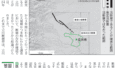
コメント